롤 용지의 절단 방법 지정하기
 참고
참고
-
자동 절단(Automatic cut) 및 배출 절단(Eject cut)은 프린터 드라이버에서 자동 절단(Automatic Cutting) > 예(Yes)를 선택한 경우에만 유효합니다.
- 인쇄 후 롤 용지 절단하기 (Windows)
- 인쇄 후 롤 용지 절단하기 (macOS)
-
배출 절단(Eject cut)을 사용할 경우 일련의 작업이 연속적으로 인쇄된 후 롤 용지가 절단될 때까지 인쇄가 다시 시작되지 않습니다.
-
사용자 절단(User cut)을 사용하여 연속으로 인쇄하려면 프린터 드라이버의 자동 절단(Automatic Cutting)에서 예(Yes) 또는 자름선 인쇄(Print Cut Guideline)를 선택합니다.
-
일부 용지 종류의 경우 절단 모드(Cutting mode)에 배출 절단(Eject cut) 또는 사용자 절단(User cut)이 미리 선택되어 있습니다. 이런 용지의 경우 미리 설정되어 있는 절단 모드를 유지할 것을 권장합니다.
-
자동 절단(Automatic cut), 배출 절단(Eject cut) 또는 사용자 절단(User cut)을 사용하여 인쇄한 문서의 길이가 짧을 경우, 절단하기 전에 특정 길이의 롤 용지가 이송되어 절단 및 용지 배출 문제를 방지합니다. 이로 인해 일부 경우 아래쪽 여백이 더 넓어질 수 있습니다.
-
홈 화면에서 용지 설정 표시 영역을 선택합니다.
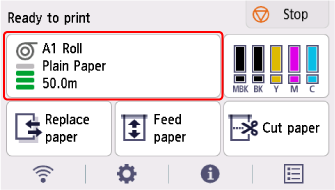
-
용지 설정(Paper settings)을 선택합니다.
-
고급(Advanced)을 선택합니다.
-
절단 모드(Cutting mode)를 선택합니다.
-
메뉴에서 설정을 선택합니다.
- 자동 절단(Automatic cut)
- 커터날로 롤 용지를 자동 절단하려면 이 옵션을 선택합니다.
- 배출 절단(Eject cut)
-
조작판 조작으로 커터를 이동하여 용지를 절단하려면 선택합니다. 자동 절단(Automatic cut)을 사용하는 경우 용지가 떨어지면서 바스켓과 마찰하여 인쇄 표면이 손상될 수 있지만, 이 방법을 사용하는 경우 용지가 떨어지지 않도록 용지를 잡고 있을 수 있으므로 용지의 손상을 방지할 수 있습니다. 또한 잉크가 마른 것을 눈으로 확인한 후 용지를 절단할 수 있어 잉크가 채 마르지 않은 용지가 떨어지는 것을 방지할 수 있습니다.
인쇄 후 용지 절단(Cut paper)을 선택하고 커터날로 롤 용지를 절단합니다.
- 사용자 절단(User cut)
-
커터날로 절단할 수 없는 용지의 경우 이를 선택합니다.
롤 용지의 각 페이지를 가위로 절단합니다.
